Создавайте линии и стрелки с помощью инструмента «Линия» в Photoshop.
Чтобы научиться рисовать линии и стрелки в Photoshop, посмотрите следующее короткое видео.
Чтобы понять этот этап в подробностях, прочтите статью полностью. Для получения дополнительной информации начните с выбора любого из этих разделов:
- Рисование линии
- Параметры режима «Фигуры»
- Параметры режима «Пиксели»
- Дополнительные настройки
- Рисование стрелки
Рисование линии
Инструмент Линия позволяет нарисовать на холсте линию по двум точкам. Линии можно рисовать как векторные фигуры, контуры или пиксели. Выберите режим Фигура , если требуется провести неразрушающую масштабируемую линию, которую можно будет редактировать в дальнейшем. Выберите режим Пиксели при работе с растрированным содержимым, таким как пиксельная графика.
Выполните эти быстрые действия, чтобы нарисовать линию.
Как нарисовать стрелки в фотошоп
Выбор инструмента Линия

На панели инструментов щелкните и удерживайте значок группы инструментов Фигура (), чтобы вызвать различные варианты инструмента «Фигура». Выберите инструмент Линия .

Настройка ширины линии
Режим «Фигура»:
Задайте ширину линии фигуры с помощью параметров «Вес » на панели параметров. Для достижения наилучших результатов на панели «Параметры обводки» задайте параметру Выравнивание значение По центру либо Снаружи .Толщина обводки не отображается, если выбрано выравнивание Внутри .
Задайте цвет и толщину обводки на панели параметров.Можно также задать ширину линии без обводки.

A. Установка толщины хода B. Установка ширины линии

Режим «Контур» или «Пиксели»
Установите ширину пиксельной линии на панели «Параметры», задав требуемое значение для параметра Толщина .
Примечание.
Режим Пиксели и параметр Толщина недоступны для инструмента Линия в версиях Photoshop 22.0–22.2.
Щелчок и перетаскивание
Щелкните точку на холсте и перетащите в нужное место, чтобы нарисовать линию.Чтобы ограничить угол линии и сделать его кратным 45 градусам, удерживайте клавишу «Shift» при перетаскивании и рисовании линии.
Параметры режима «Фигура»
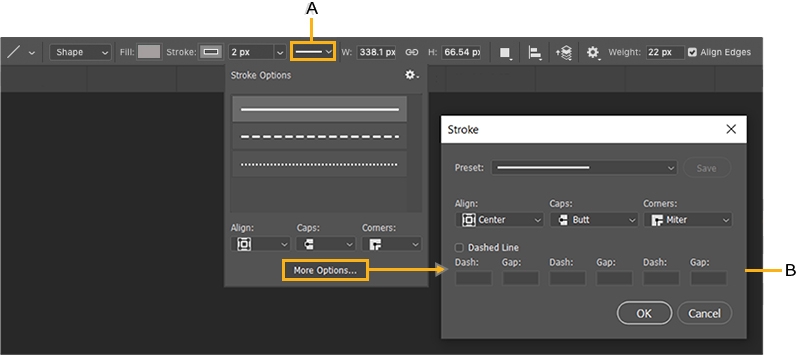
A. Можно настроить различные атрибуты и свойства инструмента, выбрав «Параметры обводки». B. Другие параметры
Режим «Линия»
- Чтобы создать линию, выберите Фигура .
Цвет заливки
- Выберите цвет из списка или на палитре цветов. Также для выбора цвета можно щелкнуть образец цвета в разделе Внешний вид панели Свойства . Этот цвет будет использоваться для заливки центра стрелки.
Цвет обводки
- Выберите цвет из списка или на палитре цветов. Также для выбора цвета можно щелкнуть образец цвета в разделе Внешний вид панели Свойства . Этот цвет используется для линии и контура стрелки.
Ширина обводки
- Введите ширину обводки в пикселях.
Толщина
- Введите Толщину линии в пикселях.
Другие параметры
- Набор : выберите сплошную линию, штриховую линию или пунктирную линию, либо щелкните Дополнительные параметры , чтобы создать пользовательский набор линии.
- Выравнивание : выберите По центру или Снаружи . Толщина обводки не отображается, если выбрано выравнивание Внутри .
- Концы : можно выбрать одну из трех форм концов линии: Срезанные , Скругленные или Квадратные . Форма концов линии определяет форму начала и конца линии.
- Штриховая линия : настройте внешний вид штриховой линии, задав количество штрихов и пробелов в повторяющемся мотиве.
Параметры режима «Пиксели»
Режим «Линия»
- Чтобы создать линию на основе пикселей, выберите Пиксели .
- Выберите требуемый режим наложения. Значение по умолчанию — Обычный
Непрозрачность
- Установите значение параметра Непрозрачность от 1 до 100 %.
- Установите нужную ширину линии в пикселях.
Дополнительные настройки

Щелкните по значку шестеренки () на панели параметров инструмента «Линия» и выберите Элементы управления интерактивными фигурами , чтобы включить элементы управления трансформированием холста. Это позволяет поворачивать линии на холсте и изменять их размер. При этом также изменяется размер стрелок.
Также можно настроить параметры «Трансформирование» и «Внешний вид» на панели Свойства . Ее можно вызвать в через главное меню: Окно > Свойства.

Рисование стрелки

Чтобы создать стрелку, просто добавьте на конце линии стрелку. После создания линии и настройки цвета и ширины штриха щелкните по значку шестеренки () на панели параметров инструмента «Линия». Чтобы добавить стрелку в начале линии, установите флажок Начало ; чтобы добавить стрелку в конце линии, установите флажок Конец . Чтобы добавить стрелки на обоих концах, установите флажки Начало и Конец.
- Задайте параметры стрелки Ширина и Длина в пикселях. В версии 22.0 и более поздних стрелки определяются в абсолютных пикселях, а не как процент толщины, так как теперь можно задать нулевую толщину линии.
- Задайте параметр Кривизна , он определяет степень изогнутости самой широкой части стрелки в месте, где она встречается с линией. Задайте параметру «Кривизна» значение от –50% до +50%.
Источник: helpx.adobe.com
Рисуем стрелку в Фотошопе

Стрелка, нарисованная на изображении, может понадобиться в различных ситуациях. К примеру, когда необходимо указать на какой-либо объект на изображении. Есть как минимум два способа сделать стрелку в Фотошопе, и в этом уроке мы о них расскажем.
Создание стрелок
Как мы уже писали выше, существует два стандартных (не считая отрисовки вручную) способа создания стрелок. Оба они подразумевают использование инструментов из группы «Фигуры».
Способ 1: Инструмент «Линия»
- Берем инструмент.

- В верхней части программы есть опции инструмента, где нам нужно указать расположение стрелки на самой линии Начало или Конец. Также можно выбрать её размеры.
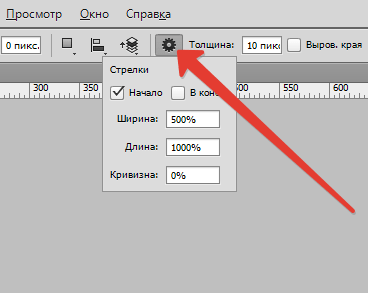
- Рисуем стрелку, зажав и левую кнопку мыши на холсте и проведя в нужную сторону.
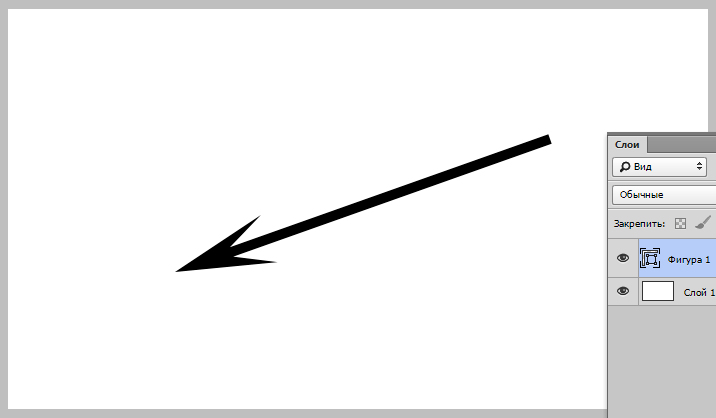
Способ 2: Инструмент «Произвольная фигура»
- Этот инструмент находится в той же группе, что и предыдущий. Активируем.

- На верхней панели находим раздел с палитрой готовых фигур. В Фотошоп по умолчанию включены несколько стандартных стрелок. Выбираем одну из них.
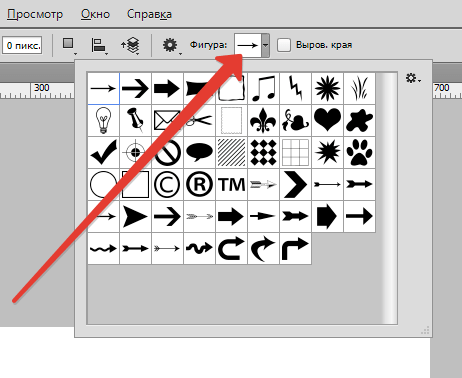
- Зажимаем левую кнопку мыши на изображении и тянем в сторону. Отпускаем мышь, когда длина стрелки нас будет устраивать. Чтобы стрелка не была слишком длинной или толстой, нужно сохранить пропорции, поэтому не забудьте при создании зажать клавишу SHIFT на клавиатуре.
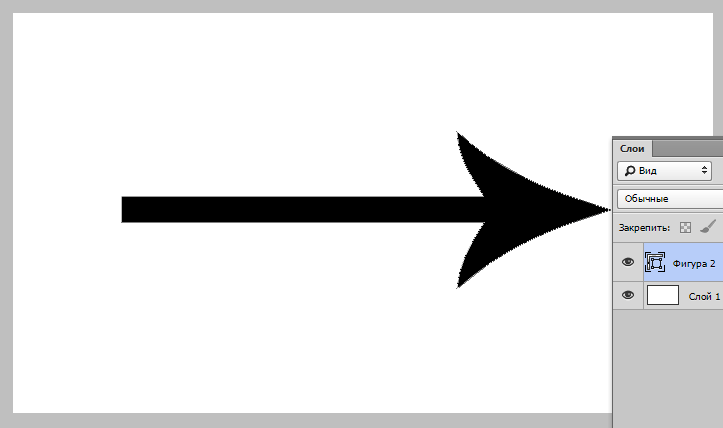
Надеемся, мы понятно рассказали, какие есть способы рисования стрелки в Фотошопе. Если вам нужно будет её подредактировать, воспользуйтесь сочетанием клавиш CTRL+T и потяните за маркеры, чтобы увеличить или уменьшить стрелку, также наведя мышь на один из ползунков можно поворачивать стрелку в нужную сторону.
Источник: lumpics.ru
Какой простой графический редактор посоветуете для наложения на фото всяких стрелочек, надписей и пр.?

Нужна простая программа с интуитивным интерфейсом типа стандартной Windows Paint для наложения на фотки стрелочек, подписей, квадратиков и прочих элементов для обозначения на фотках разных элементов, но такая программа, в которой все элементы выглядели бы симпатично, а не как на этой фотке после paint’a:
Программой будет пользоваться человек, далекий от всех премудростей графических редакторов, поэтому и ищу что-то простое, интуитивно понятное и с изначально настроенными и красивыми элементами для нанесения на фотографии.
Долго искал, но ничего более или менее приличного пока не нашел. Что посоветуете?
P.S.
Человек будет работать в win8.
- PhotoScape X
- PicPick
- Вопрос задан более трёх лет назад
- 26758 просмотров
Комментировать
Решения вопроса 0
Ответы на вопрос 7
Не забывайте кликать кнопку «Отметить решением»!
Не нужно для таких работ никаких графических редакторов — в них куча избыточных инструментов, затрудняющих освоение. Вполне достаточно применять продвинутый просмотровщик картинок. Лично я применяю FastStone Image Viewer, в главном меню которого есть пункт «Рисование». Если кликнуть его, открывается окошко простенького оформительского редактора — рамки, стрелки, надписи и прочие подобные элементы, ну и возможности их регулировки (смена цветов и пр.).
Допускаю, что и другие популярные просмотровщики имеют что-то подобное. Но FastStone Image Viewer сам по себе — практически идеал просмотровщика изображений (впрочем, здесь это оффтоп).
Ответ написан более трёх лет назад
Нравится 7 1 комментарий
Всю жизнь пользуюсь и не знал, тоже что-то стороннее мудрил постоянно для стрелочек)

UX/UI designer
Яндекс Диск с этим легко справляется.
Ответ написан более трёх лет назад
Нравится 1 8 комментариев

В каком месте он с этим справляется?

weranda: есть функция сделать скриншот и там стрелочки, точечки, текст и все что душе угодно.

Crimp B:
Редактор в целом норм, но работа с файлами с ним только осложняется.

weranda: это смотря как посмотреть. Открыл в стандартном просмотрщике win, сделал скриншот, отмечаешь все что нужно и все сразу в облаке. Расшарил доступ и кто надо берет оттуда все что надо. Круто же. Никаких копирований и прочего.

- перетянуть фотку возможности нет
- если открыл этим софтом файл, то он сохранится на диск, а не в нужную папку
- если нажал кнопку сохранить, программа сворачивается и все по новой

weranda: там в настройках можно назначить папку и работает сочетание клавиш. Ну да ладно) Думаю, вам виднее, что будет удобнее)

- Обрабатываем файлы из одной папки
- Переносим их потом в нужную папку
- Обязательно удаляем отредактированные файлы, чтобы при редактировании файлов из новой папки не получилась каша из файлов

weranda: просто пытаюсь вспомнить все графические редакторы, в которых работал, от SAI до скетча и не могу вспомнить где все было бы просто с сохранением и структурированием больших количеств файлов. Это всегда проблема и трата времени.

I want, women not to get sick

Ответ написан более трёх лет назад
Комментировать
Нравится Комментировать
PicPick норм
Ответ написан более трёх лет назад
Комментировать
Нравится Комментировать
Мне нравится Snagit его редактором Snagit Editor. Там всё что нужно есть: фигуры, заливки, сноки , стрелки и вполне удобно.
Ответ написан более трёх лет назад
Комментировать
Нравится Комментировать

меньше знаешь — дольше живешь

Monosnap
Вообще то для скриншотов, но понравилось следующее
Текст с подложкой. Хорошо видно на любой картинке
Легко меняется толщина и размер текста
И текст и стрелки красивые, гладкие, без ступенек.
Есть функция размытия фрагмента. Например серийный номер не показывать.
Есть собственое хранилище с короткими ссылками
Ответ написан более трёх лет назад
Комментировать
Нравится Комментировать
Надеюсь не посчитают это некропостингом.
Возникла необходимость как и у автора топика. Только у меня немного больше требований к программе.
Основные: стрелки, кружочки, (!) текст на полупрозрачном фоне и главное (!!) чтобы программа сохраняла проект в своем формате, чтобы потом можно было что-то дорисовать/дописать не накладывая все стрелки/надписи/кружочки заново.
Так же учитываю интуитивность и понятность интерфейс, простота получения софта и еще что-то по мелочи
Я попробовал следующие программы:
1. Photo Scape X
Практически идеал! Все из выше перечисленных требований есть. И текстик на полупрозрачном фоне, и стрелочки, и сохраняет проект в своем формате. У всех элементов уже много готовых преднастроек, можно менять тень, заливку, в том числе делать текстурную заливку И всё это в не Pro версии. С Pro версией добавляется еще немного функций, из полезного успел найти только то что вы можете настроенные варианты объектов сохранять как шаблоны.
Условные минусы: программу для win 10 получаем из виндовс магазина. Для меня это необычно, я привык к дистрибутивам ). Второй условный минус что при работе с текстом вы вводите сам текст и потом его редактируете в специальном окошке сбоку. Остальные манипуляции делаются как обычно, потянул за уголок, текст стал больше или меньше.
2. Snagit
То же все очень хорошо, удобная программа, единственное что не нашел это как сделать текст на полупрозрачном фоне. Если задаешь прозрачность то прозрачным становится и заливка и текст. А все остальное есть.
Условные минусы. Нужно завести учетку на сайте. Так же он триальный. 15 дней дает работать постоянно предлагая купить себя. Что будет через 15 пока не ясно, но скорее всего перестанет работать.
3. PicPick
Тут всё грустно. Нет текста на полупрозрачном фоне и нет своего формата. Да и интерфейс точная копия современных интерфейсов Word и Excel, которые я не очень люблю.
4. Monosnap
Очень простая программа, по функционалу как мне показалось уступает даже яндекс скриншотам.
5. Gimp
Это вообще фотошоп только по GNU лицензии. Для моих задач и под мои требования не подходит совсем.
Источник: qna.habr.com